Schritt 1.)
Öffne sie die „Einstellungen“ App auf ihrem iOS Gerät (iPhone/iPad).
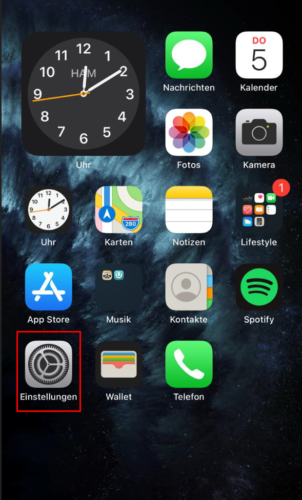
Schritt 2.)
Scrollen sie in den „Einstellungen“ bis zur „Mail“ Einstellung und öffne sie diese.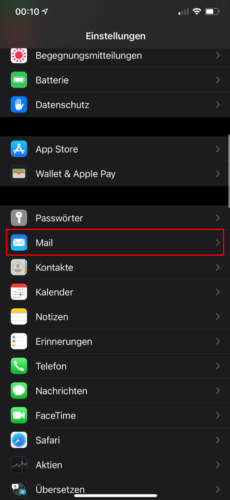
Schritt 3.)
In der Mail Einstellung gehen sie dann auf „Accounts“
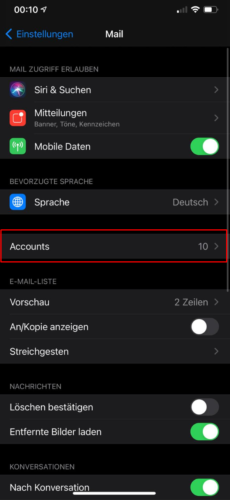
Schritt 4.)
Drücken sie in „Accounts“ auf den Punkt „Account hinzufügen“
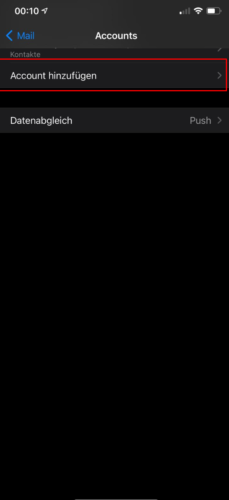
Schritt 5.)
Wählen sie in „Account hinzufügen“ Einstellungen ganz unten „Andere“
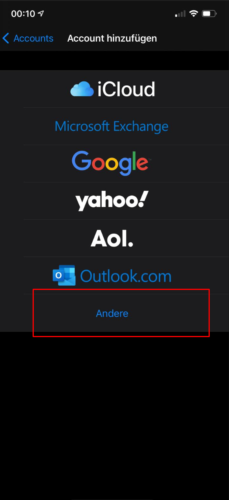
Schritt 6.)
Klicken sie nun auf „Mail-Account hinzufügen“
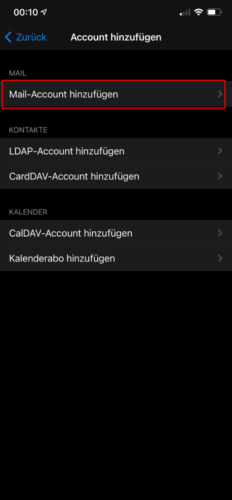
Schritt 7.)
Geben sie nun bei „Name“ den Namen der als Absender Angezeigt werden soll Beispiel Vor und Nachname, oder Firmen Name.
Bei E-Mail geben sie ihre E-Mail Adresse ein,
Bei Passwort geben sie ihr Passwort ein
Als Beschreibung setzen sie wie sie dieses Postfach in der Mail App nennen wollen, Beispiel „Firmen Mail“ „E-Mail“ oder ähnliches und gehen dann auf „Weiter“
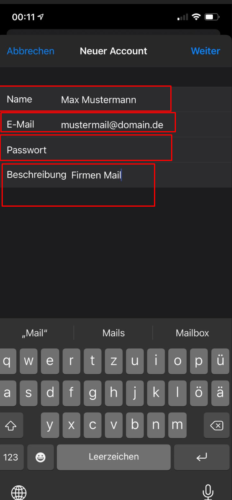
Schritt 8.)
Geben sie bei „Server für EINTREFFENDE E-Mails“ als Hostname ihre Domain ein, ohne mail. oder ähnliches als Benutzername geben sie hier ihre E-Mail Adresse wie in „E-Mail“ oben sowie ihr Passwort
Wenn ihre Domain pflege-berlin.de ist, geben sie als Hostname bei Ein- und Ausgehenden Mail Server jeweils pflege-berlin.de ein
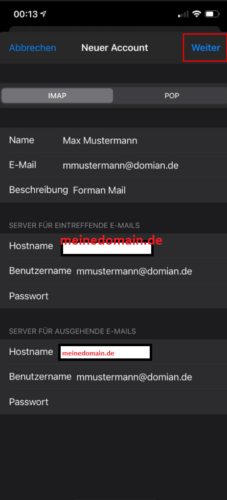
Geben sie nun bei „Server für AUSGEHENDE E-Mails“ als Hostname ebenfalls ihre Domain, als Benutzername wieder ihre E-Mail Adresse und Passwort ein, drücken sie danach auf „Weiter“
Schritt 9.)
Aktivieren sie nun „Mail“ und drücken sie dann oben auf „Sichern“ – nun haben sie alles geschafft und sollen in der „Mail“ ihr bei uns gemietetes Postfach finden.
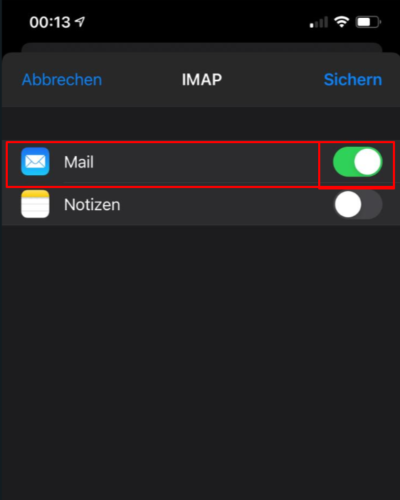
Hinweis:
Bei Problemen helfen wir ihnen gerne weiter, zögern sie nicht uns zu Kontaktieren.
